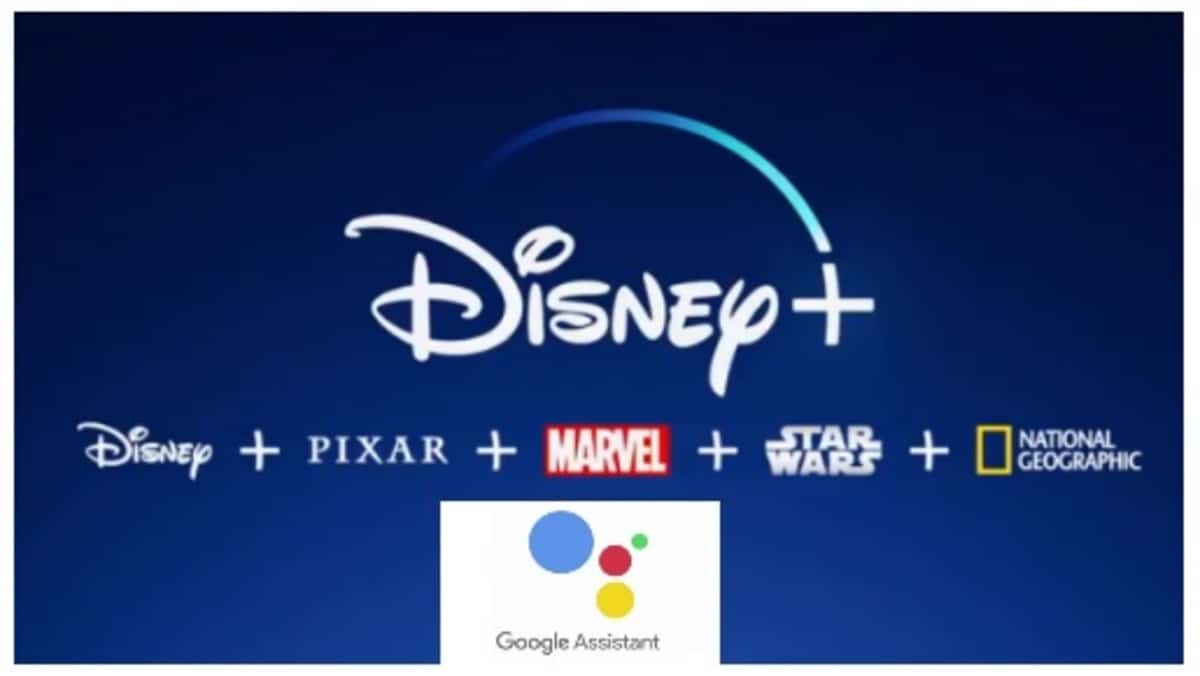
Perkhidmatan Disney + telah mendapat banyak pengikut sejak pemergiannya ke wilayah yang berlainan di mana ia beroperasi, semuanya berkat kandungan yang ditawarkannya. Dengan harga 6,99 euro, kita akan mempunyai yuran bulanan dan dengan harga tetap 69,99 euro kita akan mempunyai yuran satu tahun.
Hanya kurang dari seminggu adalah mungkin untuk mengawal perkhidmatan langganan Disney + dengan Pembantu Google, seperti yang berlaku dengan yang terkenal lain seperti Spotify dan Netflix. Melalui perintah suara, kita dapat mengawal segalanya, sama ada mencari siri, memberikan kelantangan atau melalui bab ini, antara tugas lain.
Cara menghubungkan Disney + dengan Google Assistant
Untuk mengawal perkhidmatan Disney + dengan Pembantu Google, pertama-tama kita harus mengkonfigurasinya, dalam kes ini tidak begitu sukar, tetapi ada beberapa langkah yang harus diikuti. Pembantu Google cukup lengkap dan konfigurasi sangat penting sekiranya anda ingin mengawal peranti yang sesuai dengannya.

Ikuti semua langkah ini untuk mengaturnya dengan betul dan gunakan Pembantu Google di Chromecast, Nest Hub atau Android TV:
- Aktifkan Pembantu Google dan klik pada ikon «Terokai»
- Sekarang klik pada gambar profil anda
- Buka Tetapan Pembantu Google, masukkan bahagian Video dan foto
- Sekarang dalam pilihan "Disney +", klik pada pilihan akaun pautan
- Log masuk ke akaun Disney + anda dan pilih profil anda, klik Sahkan untuk menyelesaikan
Setelah langkah demi langkah selesai, kami akan menerangkan cara mencari sesuatu dengan perintah mudah, yang diperlukan jika anda ingin mencari siri, filem atau salah satu dokumentari yang ada. Dalam pengertian ini, mencari sesuatu bermula dengan asas, contohnya: "Ok Google, tonton filem Spiderman di TV".
Sekiranya anda menggunakan Chromecast, anda perlu melengkapkan perkara berikut: «Ok Google, lihat filem Spiderman di Chromecast ", jika sebaliknya jika anda memiliki Nest Hub, anda harus menukar" Chromecast menjadi Nest Hub ". Anda akan melakukan ini dengan beberapa minit, terutamanya jika anda mempelajari perintah asas.
